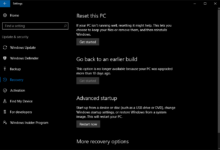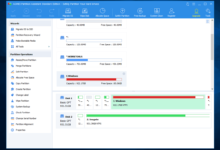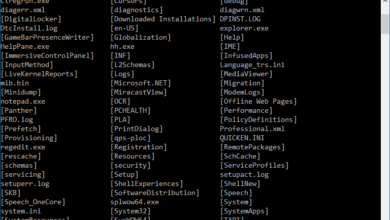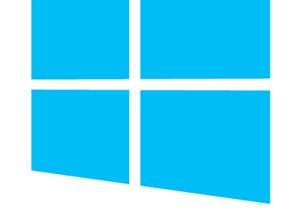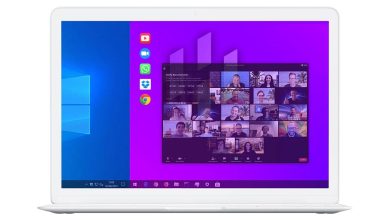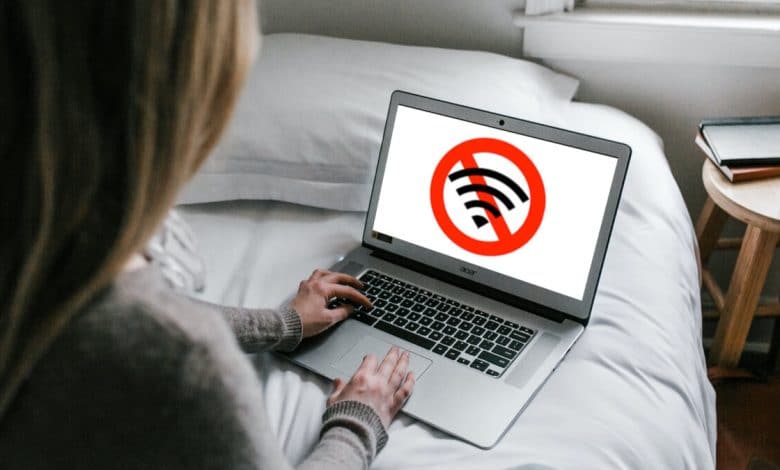
Tout comme le mode Avion sur nos téléphones mobiles, les PC et ordinateurs portables Windows disposent d’une option similaire. Lorsque le mode avion est activé, votre PC arrêtera toutes les formes de connexion réseau, y compris Wi-Fi, Bluetooth, LAN, données mobiles, etc., pour éviter d’interférer avec les instruments de navigation d’un avion. Récemment, plusieurs utilisateurs de Windows 10 ont signalé qu’ils restaient bloqués en mode avion et ne pouvaient pas le désactiver. Cela signifie qu’ils ne peuvent pas se connecter au Wi-Fi, Bluetooth, etc. Si vous rencontrez le même problème, voici quelques façons de désactiver le mode avion dans Windows 10.
Contenu
Raisons pour lesquelles Windows 10 reste bloqué en mode avion
Voici quelques-unes des raisons possibles pour lesquelles Windows 10 reste bloqué en mode avion :
Maintenant que vous avez une idée de la raison pour laquelle ce problème apparaît, examinons les solutions pour résoudre ce problème.
1. Redémarrez votre PC Windows 10
La première chose à faire chaque fois que vous rencontrez un problème logiciel est de redémarrer votre PC. Dans la plupart des cas, le redémarrage fait un excellent travail pour résoudre tout problème, et il peut également résoudre votre problème de blocage de Windows 10 en mode avion.
2. Désactivez le mode avion dans les paramètres Windows
Si le bouton Mode avion ne fonctionne pas dans le menu Notifications, vous pouvez essayer de le désactiver en accédant au menu Paramètres Windows. Dirigez-vous vers « Paramètres -> Réseau et Internet ».
Dans la colonne de gauche, vous verrez l’option « Mode avion ». Cliquez dessus et désactivez le premier bouton.
Alternativement, vous pouvez également essayer d’appuyer sur le bouton Fonction (Fn) avec la touche Wi-Fi, qui est F3 (sur mon ordinateur portable Acer), pour activer/désactiver le mode avion.
3. Vérifiez l’état du service de gestion radio
Notamment, plusieurs utilisateurs ont signalé qu’ils étaient en mesure de corriger l’erreur de Windows 10 bloqué en mode avion en désactivant le service de gestion radio et en redémarrant leurs PC. Si vous êtes assez chanceux, vous pouvez également corriger l’erreur en suivant les étapes ci-dessous :
1. Appuyez sur Win + R sur votre clavier pour ouvrir la commande Exécuter.
2. Entrez « services.msc » et appuyez sur le bouton Entrée pour ouvrir la fenêtre du gestionnaire de services.
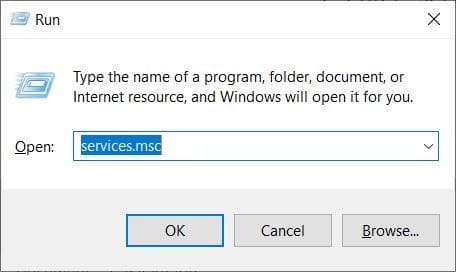
3. Dans la nouvelle fenêtre « Gestionnaire de services », faites défiler vers le bas et recherchez l’option « Service de gestion radio ».

4. Cliquez avec le bouton droit sur l’option « Service de gestion radio » et sélectionnez « Propriétés ».
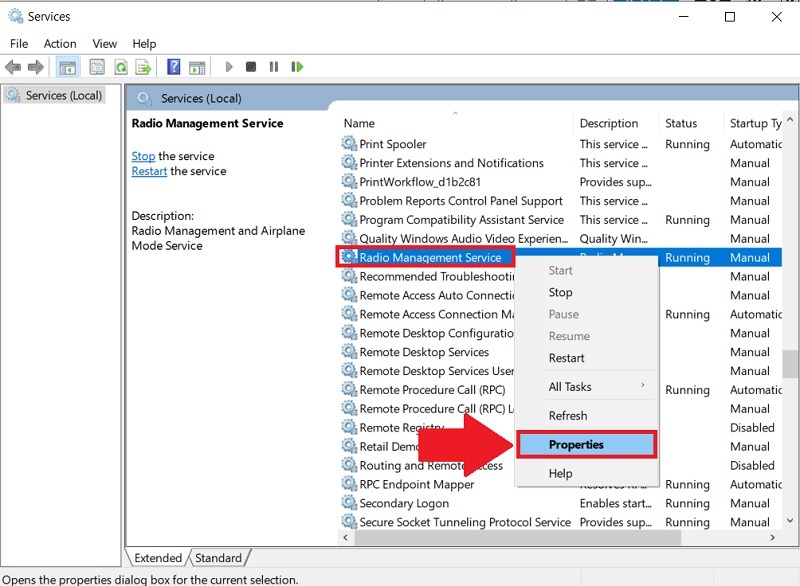
5. Dans la fenêtre Propriétés, modifiez le « Type de démarrage » en « Désactivé » et cliquez sur le bouton « Appliquer ». Normalement, il serait défini sur « Manuel » et Windows ne vous laissera pas désactiver ce paramètre.
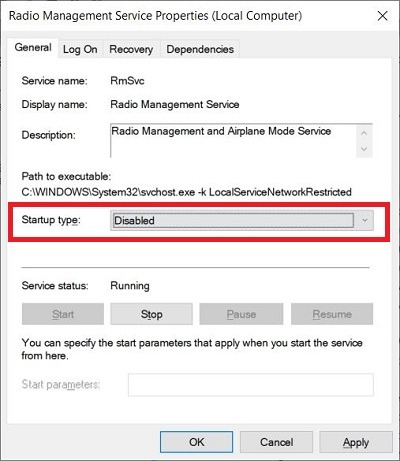
6. Redémarrez votre PC Windows 10 et voyez si cela corrige l’erreur du mode avion.
4. Vider le cache DNS
1. Ouvrez l’invite de commande en tant qu’administrateur.
2. Saisissez les commandes ci-dessous :
3. Cela videra le cache DNS.
5. Mettre à jour le pilote de l’adaptateur réseau
L’erreur du mode avion peut parfois se produire en raison de pilotes de cartes réseau obsolètes. Pensez à les mettre à jour via le Gestionnaire de périphériques. Voici comment faire.
1. Appuyez sur Win + R pour ouvrir la commande Exécuter. Tapez devmgmt.msc et appuyez sur Entrée. Cela ouvrira la fenêtre du Gestionnaire de périphériques.
2. Développez l’option Adaptateurs réseau, cliquez avec le bouton droit sur l’adaptateur Wi-Fi et sélectionnez la première option, « Mettre à jour le pilote ».
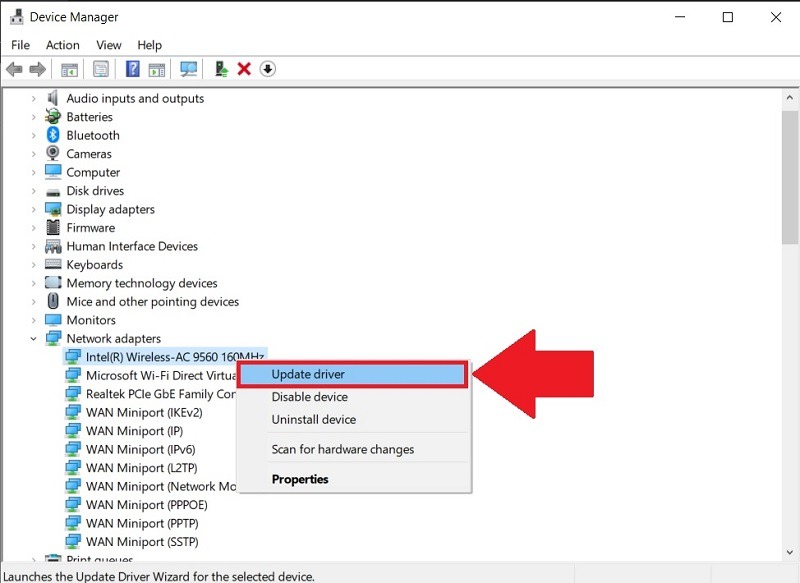
3. Le système recherchera automatiquement les pilotes mis à jour pour l’adaptateur Wi-Fi et, s’il est disponible, le mettra à jour.
6. Modifier la valeur du registre
Dans le menu de l’éditeur de registre, vous pouvez modifier la clé de registre « RadioEnable » et activer/désactiver de manière permanente la fonctionnalité sans fil sur votre PC. La modification de la valeur de registre RadioEnable sur 1 signifie que le sans fil est activé et 0 pour désactiver la connexion sans fil. Assurez-vous toujours d’avoir une sauvegarde des fichiers de registre sur votre PC.
1. Appuyez sur Win + R et entrez « regedit » pour ouvrir l’éditeur de registre.
2. Accédez au chemin ci-dessous :
3. Cliquez sur « Modifier -> Rechercher » et entrez « RadioEnable » pour trouver le registre exact.
4. Cliquez avec le bouton droit sur le registre RadioEnable et modifiez la valeur en « 1 ».
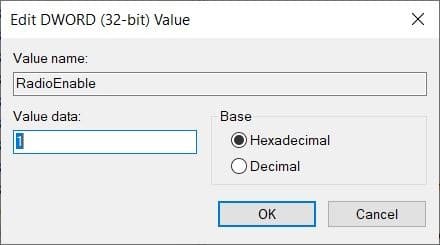
Emballer
Ajuster les paramètres comme mentionné dans les méthodes ci-dessus vous aidera certainement à corriger l’erreur Windows 10 bloquée en mode avion. Si vous rencontrez toujours le problème, votre dernière option serait d’installer une nouvelle copie de Windows 10. Pour d’autres problèmes troublants, tels que la recherche du menu Démarrer ne fonctionne pas et le Windows Store ne fonctionne pas, vous pouvez appuyer sur les liens vers redirigez-vous vers ces guides dédiés.
Cet article est-il utile ? Oui Non